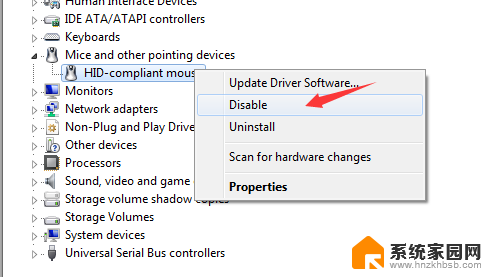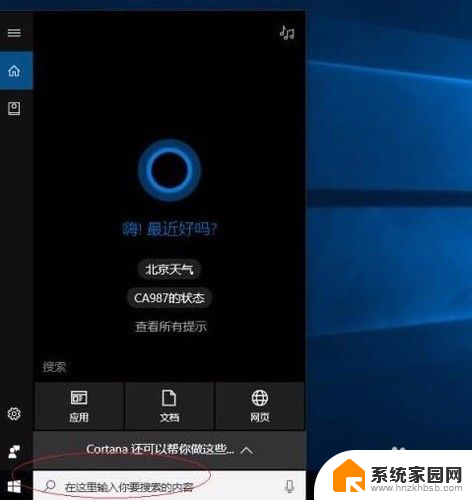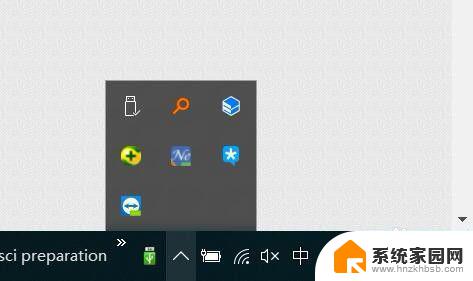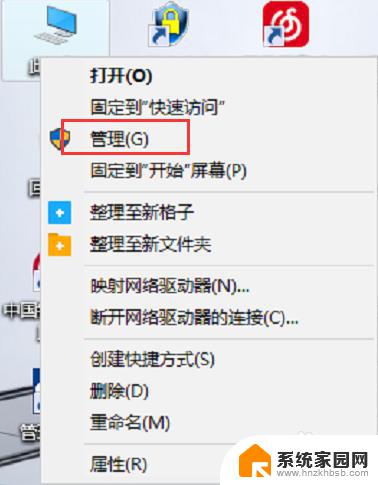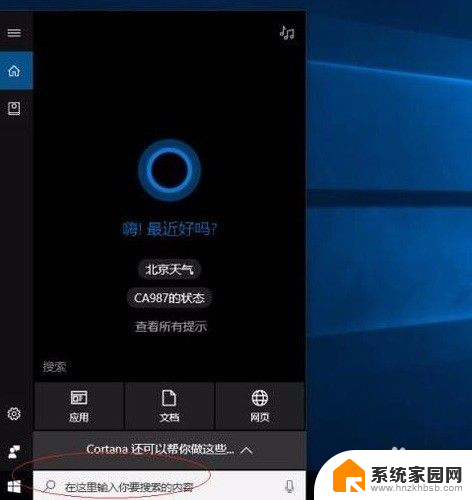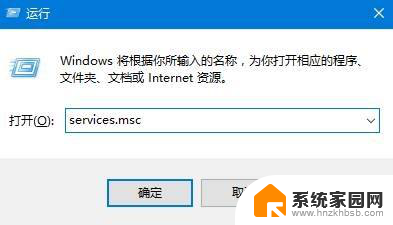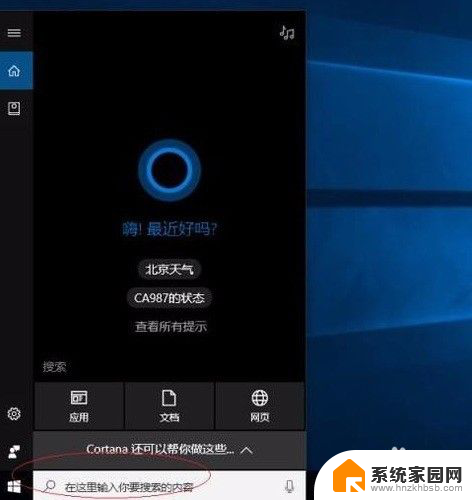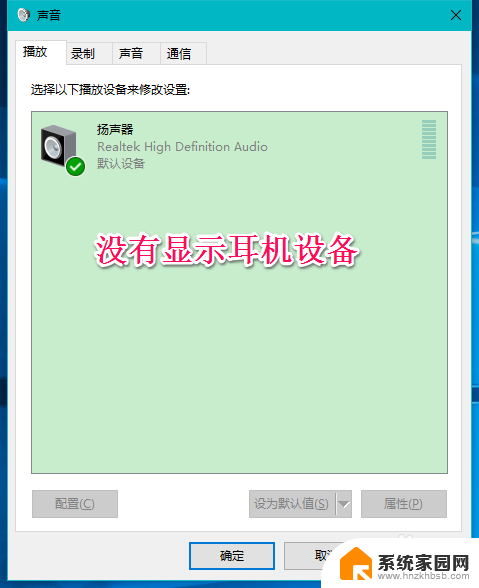windows10usb无法识别 解决Win10系统无法识别USB设备的方法
windows10usb无法识别,如今Windows 10操作系统已经成为大多数人使用的主流系统之一,随着技术的不断发展,一些用户在使用Windows 10时可能会遇到一些问题,其中之一就是USB设备无法被识别的情况。当我们连接USB设备时,系统无法正确识别设备,导致无法正常使用。为了解决这一问题,本文将介绍一些解决Windows 10系统无法识别USB设备的方法,帮助用户顺利解决这一困扰。
操作方法:
1.在开始菜单单击运行(快捷键:Win+R键)打开运行窗口,输入“msconfig”。点击确定(回车)打开“系统配置”窗口。
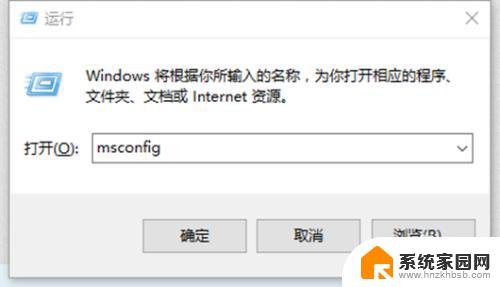
2.在“系统配置”窗口中的“服务”选项中,单击勾选“隐藏所有 Microsoft 服务”前面的复选框,然后单击“全部禁用(如果您启用了指纹识别功能,请不要关闭相关服务)。
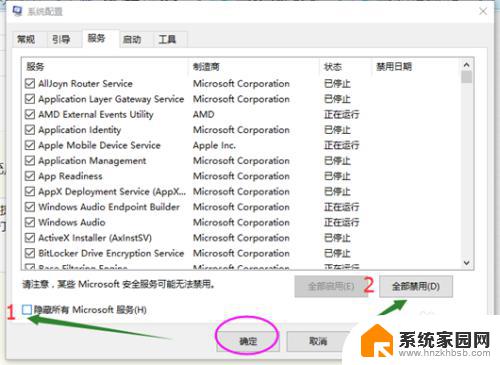
3.在“系统配置”窗口的“启动”选项卡上,单击“打开任务管理器”。在任务管理器的“启动”选项卡上,针对每个启动项,选择启动项后单击“禁用”,将所有选项禁用,退出任务管理器。
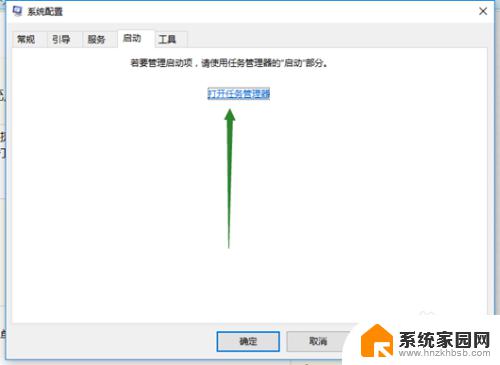
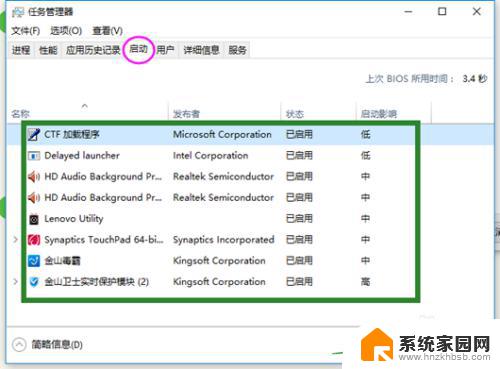
4.在“系统配置”窗口中,单击“确定”,然后重新启动计算机。
如果干净启动后USB设备能够识别,则逐个开启项启项找到引起问题的软件,然后将它卸载掉。
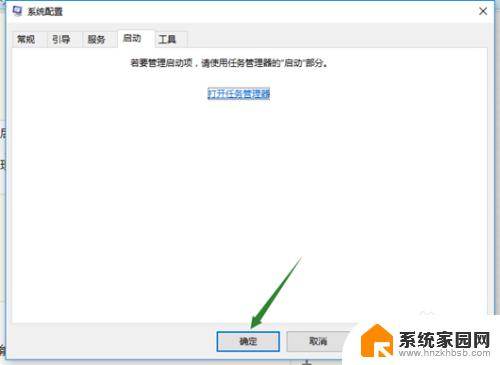
以上是关于Windows 10 USB无法识别的全部内容,如果您遇到此类问题,您可以按照本文的操作进行解决,非常简单快速,一步到位。